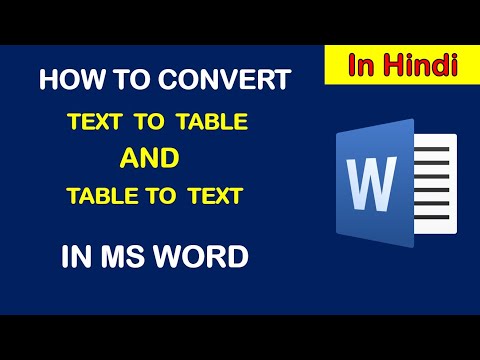Microsoft Excel एक प्रोग्राम है जिसे स्प्रेडशीट के रूप में प्रस्तुत द्वि-आयामी डेटा सरणियों के साथ काम करने के लिए डिज़ाइन किया गया है। इस तालिका की कोशिकाओं में, विभिन्न स्वरूपों में जानकारी प्रस्तुत की जा सकती है: संख्यात्मक, पाठ, मौद्रिक, प्रतिशत, आदि। साथ ही, इसे एक प्रकार से दूसरे में परिवर्तित करना नाशपाती के गोले जितना आसान है।
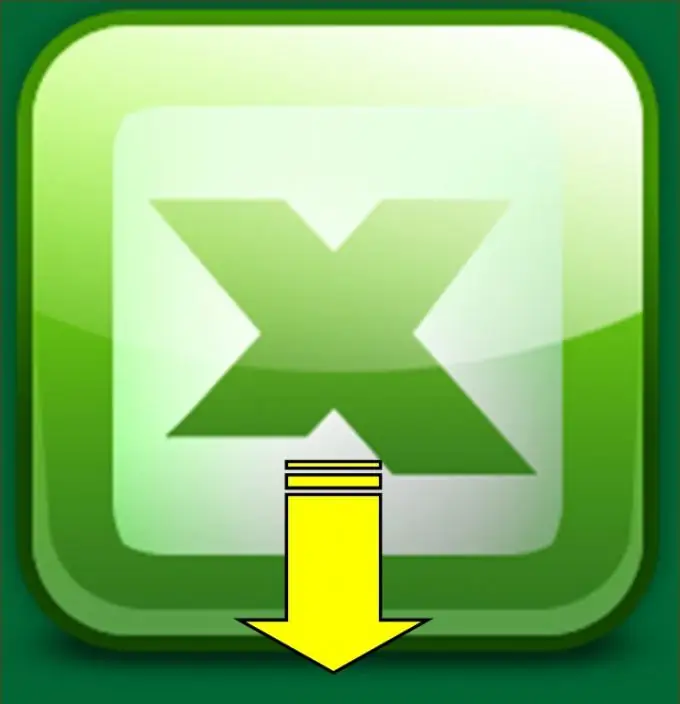
ज़रूरी
माइक्रोसॉफ्ट एक्सेल एप्लीकेशन
निर्देश
चरण 1
Microsoft Excel स्प्रेडशीट में दिनांक को टेक्स्ट में बदलने के कई अलग-अलग तरीके हैं।
आपको जिस दस्तावेज़ की आवश्यकता है उसे खोलें और उसमें वह सेल ढूंढें जिसका डेटा आप एक प्रारूप से दूसरे प्रारूप में अनुवाद करना चाहते हैं। दाहिने माउस बटन के साथ उस पर क्लिक करें और ड्रॉप-डाउन संदर्भ मेनू में आइटम "फॉर्मेट सेल" ढूंढें। इस पर क्लिक करें। दिखाई देने वाली विंडो में, "नंबर" टैब खोलें, जहां "संख्या प्रारूप" सूची से, "पाठ" मान चुनें। खुलने वाली विंडो के दाईं ओर, आप देखेंगे कि प्रदर्शन किए गए जोड़तोड़ के बाद आपकी तिथि कैसे बदल जाएगी। यदि सब कुछ आपको सूट करता है, तो ठीक क्लिक करें, यदि नहीं - रद्द करें बटन।
चरण 2
दूसरी विधि पिछले वाले की तुलना में अधिक जटिल नहीं है। एक नियम के रूप में, इसका उपयोग उन मामलों में किया जाता है जब किसी तालिका में दिनांक को सप्ताह के संबंधित दिन में परिवर्तित करना आवश्यक होता है।
शुरुआत में, आपको खुलने वाली शीट में वांछित सेल का चयन करना होगा, उस पर राइट-क्लिक करें और दिखाई देने वाले मेनू में आइटम "फॉर्मेट सेल" ढूंढें। फिर "नंबर" टैब चुनें और "संख्या प्रारूप" सूची में "सभी प्रारूप" लाइन पर क्लिक करें। अब "टाइप" फ़ील्ड में विंडो के दाईं ओर, दो में से एक भाव दर्ज करें:
dddd (DDDD) - यदि आप चाहते हैं कि सप्ताह के दिन का मान सेल में पूर्ण रूप से प्रदर्शित हो;
ddd (DDD) - यदि आप चाहते हैं कि सप्ताह का दिन संक्षिप्त रूप में प्रदर्शित हो।
किए गए परिवर्तनों को सहेजने के लिए, ओके बटन दबाएं, अन्यथा - रद्द करें बटन।
चरण 3
एक संख्यात्मक तिथि को टेक्स्ट में कनवर्ट करना टेक्स्ट फ़ंक्शन का उपयोग करके भी किया जा सकता है, जो इस प्रकार लिखा गया है:
= टेक्स्ट (सेल नंबर; "प्रारूप")।
इसलिए, तिथि को सप्ताह के दिन में बदलने के लिए, उपरोक्त कार्य रूप लेगा:
= टेक्स्ट (ए 1, "डीडीडी")।
चरण 4
इस घटना में कि आपको एक साथ कई कोशिकाओं के प्रारूप को बदलने की आवश्यकता है, आपको उनमें से प्रत्येक के साथ अलग से काम करने की आवश्यकता नहीं है। आपको बस सभी कक्षों का चयन करना चाहिए और उपरोक्त क्रियाओं में से किसी एक को चुनना चाहिए।